- Outlook hatası 0x800ccc92, yanlış kullanıcı adı ve parola girmiş olabileceğinizi gösterir.
- Hatadan kurtulmak için önce oturum açma verilerini kontrol etmeli ve kimlik bilgilerini bir kez daha girmelisiniz.
- 0x800ccc92 hatası, kötü ağ bağlantısı veya bağlantıyı engelleyen bir güvenlik duvarı nedeniyle de ortaya çıkabilir.
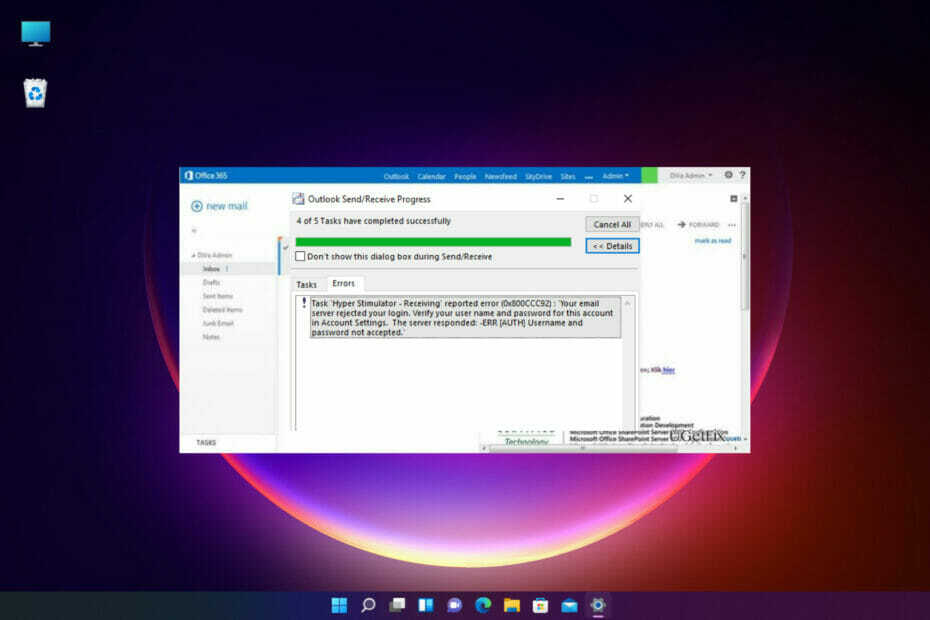
XİNDİR DOSYAYI TIKLAYARAK KURULUM
Bu yazılım, yaygın bilgisayar hatalarını onarır, sizi dosya kaybından, kötü amaçlı yazılımlardan, donanım arızasından korur ve bilgisayarınızı maksimum performans için optimize eder. Şimdi 3 kolay adımda bilgisayar sorunlarını düzeltin ve virüsleri kaldırın:
- Restoro PC Onarım Aracını İndirin Patentli Teknolojilerle birlikte gelen (patent mevcut burada).
- Tıklamak Taramayı Başlat PC sorunlarına neden olabilecek Windows sorunlarını bulmak için.
- Tıklamak Hepsini tamir et bilgisayarınızın güvenliğini ve performansını etkileyen sorunları gidermek için.
- Restoro tarafından indirildi 0 okuyucular bu ay
Outlook'ta e-posta göndermeye veya almaya çalışırken, 0x800ccc92 hata koduyla karşılaşmanız şaşırtıcı olmayacaktır.
Outlook ile, postanıza erişmeye çalışırken veya uygulamayı açmaya çalışırken genellikle farklı türde hatalarla karşılaşabilirsiniz.
Bu nedenle, bu, çoğu kullanıcı için genellikle endişe kaynağı olan başka bir yaygın hatadır.
Hatayı gördükten sonra, e-posta göndermeye/almaya çalıştığınızda parola girmeniz için Outlook hatırlatıcıları almaya devam edersiniz.
Hata, yanlış bir kullanıcı adı veya şifre nedeniyle görünebilirken, başka olası nedenler de olabilir.
E-postaları kontrol etmeye veya göndermeye çalışırken başka bir hatayla karşılaşırsanız, aşağıdaki ayrıntılı kılavuzumuzu okuyabilirsiniz. en can sıkıcı Outlook hataları ve çözümleri hızlı bir düzeltme için.
Bu gönderi yalnızca sorgunuzu ele almakla kalmayacak, Outlook'ta 0x800ccc92 hatasını nasıl düzeltirim, ancak önce size semptomlar ve diğer olası nedenler hakkında daha fazla bilgi verecektir.
🖊️Hızlı ipucu:
Bir şifre sorunu ortaya çıktığında, özellikle elverişsiz bir durumdaysanız ve e-postalarınıza erişemiyorsanız, bir yedeğinizin olması genellikle daha iyidir. Merkezi olmayan e-posta kullanmanın avantajı, örneğin posta kuşu, tüm mesajların saklandığı merkezi bir sunucu olmamasıdır, bu nedenle e-postalarınızı sizden başka kimse göremez ve hiç kimse e-postanızı hackleyemez.
Mailbird ayrıca birden fazla hesabı yönetmek için en iyi e-posta uygulamalarından biridir. Herhangi bir IMAP e-posta hesabının yanı sıra POP3 ve Exchange ile çalışır. Sezgisellik söz konusu olduğunda, Mailbird Outlook'tan çok daha iyi performans gösterir.
⇒ Mailbird'ü edinin
0x800ccc92 hata kodu ne anlama geliyor?
Peki, Outlook'ta 0x800ccc92 hatası nedir?
Outlook hata mesajı şunları okur: Bildirilen hata alınıyor (0x800CCC92) E-posta sunucunuz oturum açmanızı reddetti. Hesap Ayarları'nda bu hesap için kullanıcı adınızı ve şifrenizi doğrulayın. Sunucu yanıt verdi: ERR (AUTH) Yanlış kullanıcı adı veya parola.
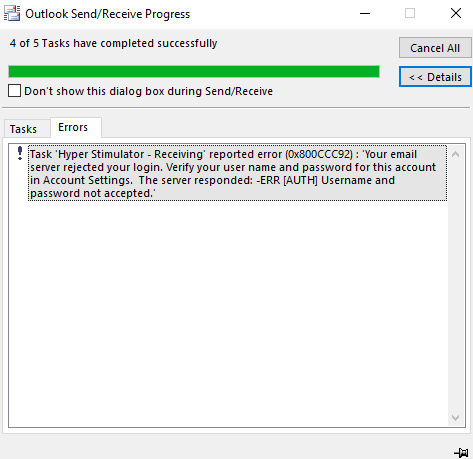
Mesaj, hatanın yanlış bir kullanıcı adı veya şifreden kaynaklanabileceğini söylese de, bazı durumlarda doğru kullanıcı adı ve şifreyi birkaç kez girmenize rağmen hata devam ediyor.
Çözümlere geçmeden önce, neden sürekli olarak 0x800ccc92 hatası bildirdi e-posta sunucunuz girişinizi reddetti.
0x800ccc92 hatası neden oluşuyor?
Çoğu zaman, Outlook'ta 0x800ccc92 hatasıyla karşılaşmanızın başka nedenleri olabilir. Nedenlerden bazıları şunlardır:
- POP3/IMAP/SMTP ayarlar farklı e-posta hesapları için doğru şekilde yapılandırılmamış (Gmail/Hotmail/AOL) içinde MS Görünümü
- Outlook hesabı birden fazla cihazda etkin
- bu Daha az güvenli uygulamalara izin ver seçenek devre dışı Gmail üzerinde Görünüm
- Outlook sunucuyla eşitlenemiyor
- PST dosyası boyut gerekli sınırı aşıyor
- PST dosyası virüsten etkilendi
- Arızalı SMTP veya POP3 protokoller
- Outlook beklenmedik bir şekilde kapanıyor
Uzman İpucu: Özellikle bozuk depolar veya eksik Windows dosyaları söz konusu olduğunda, bazı bilgisayar sorunlarının üstesinden gelmek zordur. Bir hatayı düzeltmede sorun yaşıyorsanız, sisteminiz kısmen bozuk olabilir. Makinenizi tarayacak ve hatanın ne olduğunu belirleyecek bir araç olan Restoro'yu yüklemenizi öneririz.
Buraya Tıkla İndirmek ve onarmaya başlamak için.
Bu gönderide, Outlook hata kodu 0x800ccc92'yi düzeltmenize yardımcı olabilecek test edilmiş en iyi 5 çözümün bir listesini oluşturduk.
Outlook'ta 0x800ccc92 hatasını nasıl düzeltirim?
1. Kullanıcı adınızı ve şifrenizi doğrulayın
- oturum açın Görünüm hesabına gidin ve Dosya sol üstteki sekme.

- Şimdi, tıklayın Bilgi sol bölmede ve öğesini seçin Hesap ayarları sağdaki açılır menüden.

- şimdi göreceksin E-posta hesapları altındaki bölüm Hesap ayarları. Kimlik bilgilerini kontrol etmek için e-postayı seçin.
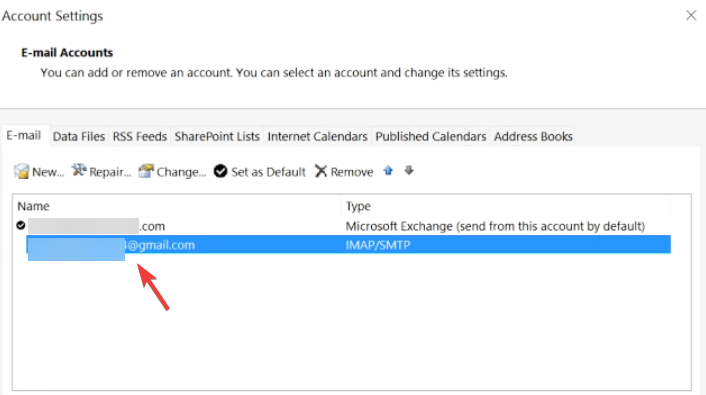
- Kullanıcı adınızı ve şifrenizi buradan kontrol edin ve kimlik bilgilerinin doğru olup olmadığını kontrol edin. Basmak İptal eğer iyiyse çıkmak için.

- Değilse, e-posta adresini seçin ve tıklayın. Değiştirmek.
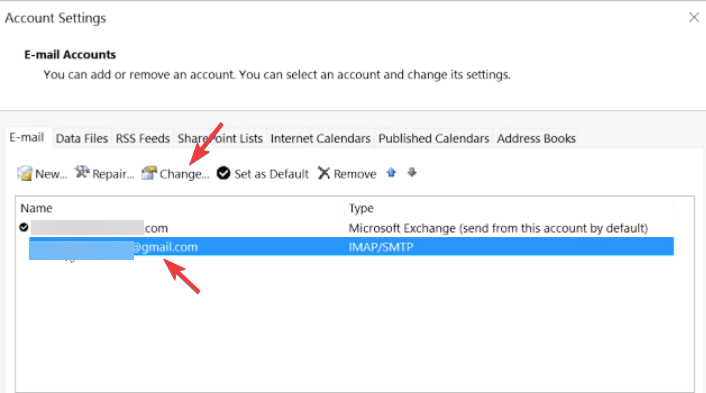
- Şimdi doğru şifreyi güncelleyin.
Alternatif olarak, parolayı sıfırlayabilir ve yeni bir parola oluşturabilir, aynısını Outlook'ta güncelleyebilirsiniz.
- DÜZELTME: İleti şu anda Outlook'ta gönderilemiyor
- Windows 10'da Outlook hatası 0x80042108 nasıl düzeltilir
- ÇÖZÜLDÜ: Temel güvenlik sisteminde Outlook hatası
2. Outlook'ta e-posta hesabının sunucu ayarlarını kontrol edin
- Başlat Görünüm uygulamasına tıklayın ve Dosya sekme.

- Üzerine dokunun Bilgi sol tarafta ve ardından üzerine tıklayın Hesap ayarları Sağdaki.
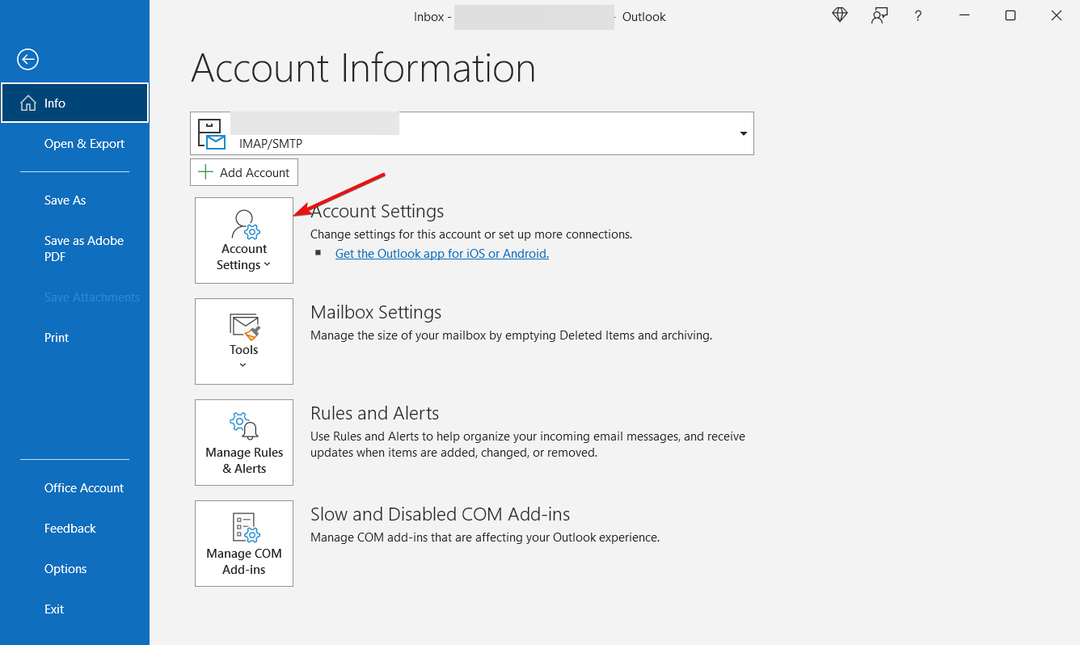
- Ardından, üzerine tıklayın Sunucu Ayarları.
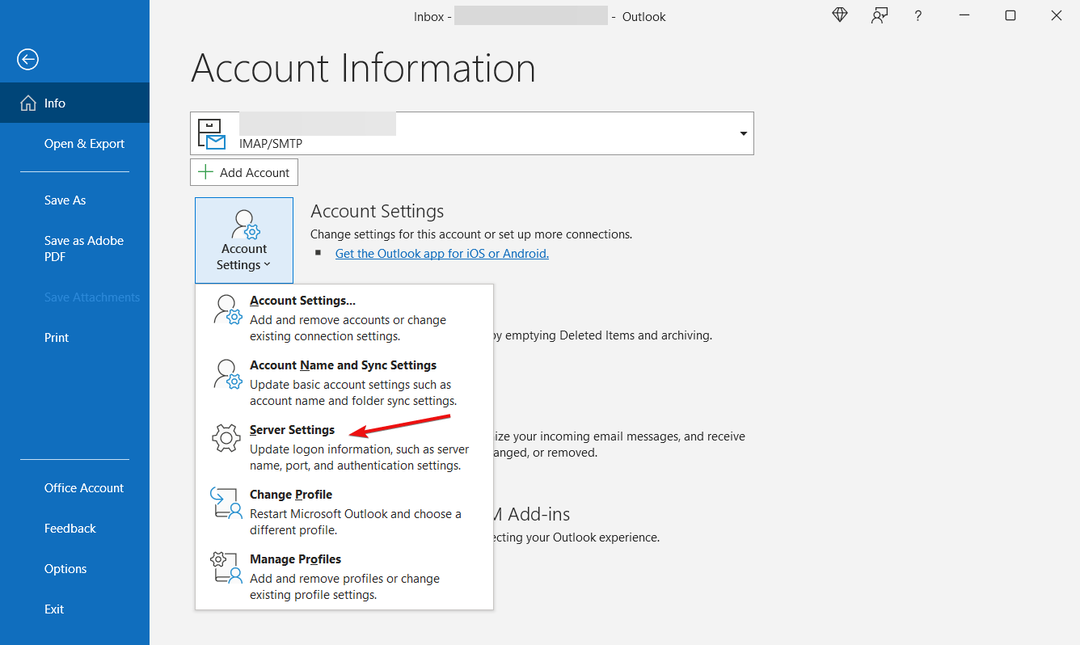
- İçinde IMAP Hesap Ayarları penceresinde, gelen posta ayarlarınızı gözden geçirin:
Kullanıcı adı: e-posta adresiniz Şifre: Web postanıza giriş yapmak için kullanırsınız sunucu: imap.gmail.com Liman: 993 şifreleme: TLS/SSL Güvenli Parola Doğrulama (SPA): Numara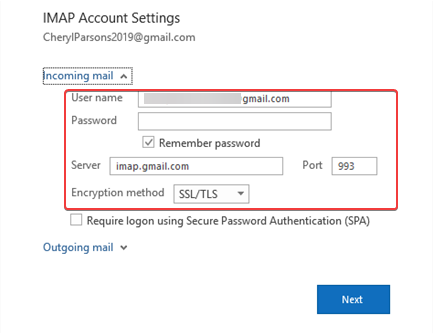
- Şimdi, giden posta ayarlarınızı gözden geçirin:
sunucu: smtp.gmail.com Liman: 587 şifreleme: SSL/TLS Güvenli Parola Doğrulaması (SPA): Numara Giden sunucu kimlik doğrulaması: Evet, gelen sunucunuzla aynı ayarlar.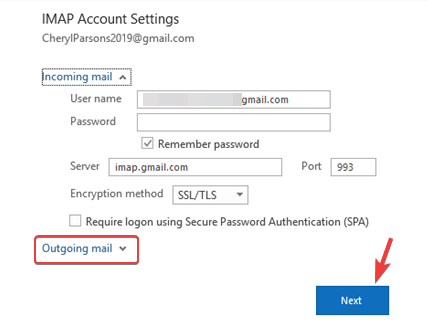
- Tıklamak Tamamlandı tüm ayarları doğruladıktan sonra.
Bu nedenle, Gmail'de 0x800ccc92 hatasını görürseniz, bunun düzeltilmesi gerekir ve artık Outlook'ta Gmail üzerinden e-posta göndermeyi/almayı deneyebilirsiniz.
4. PST dosya boyutunu küçültün
4.1 Outlook 2013'te otomatik arşivlemeyi ayarla
- Aç Görünüm uygulamasına tıklayın ve Dosya sol üstteki sekme.

- Şimdi, tıklayın Seçenekler sol altta.

- Outlook'ta Seçenekler pencere, üzerine tıklayın Gelişmiş soldaki.

- Ardından, sağ tarafta şuraya gidin: Oto Arşiv ve basın Otomatik Arşiv Ayarları buton.
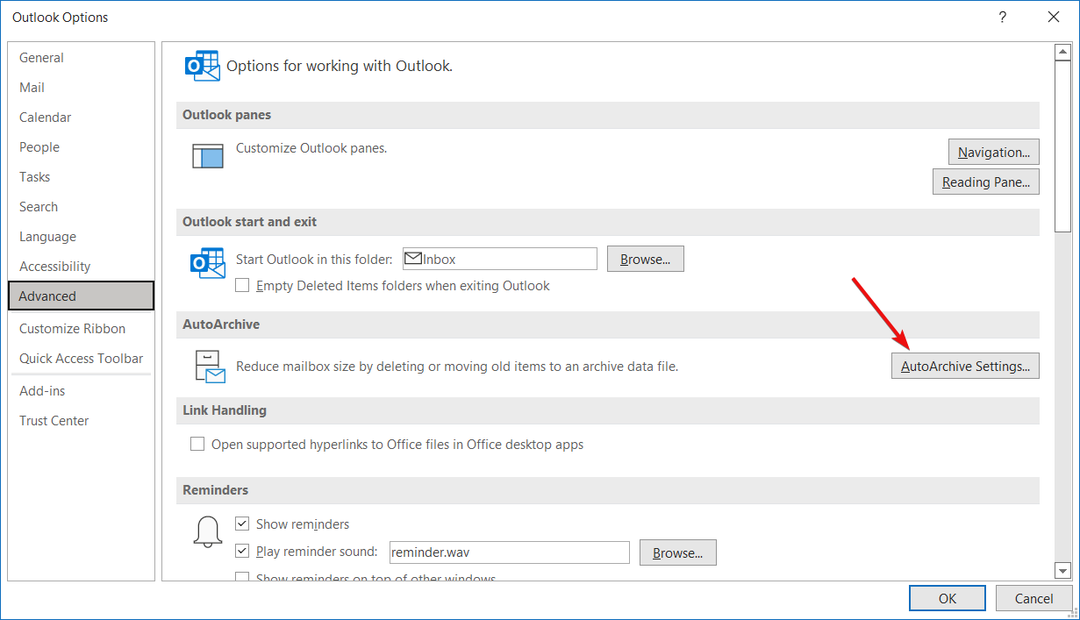
- olarak Oto Arşiv diyalog kutusu açılır, şuraya gidin: Otomatik Arşivlemeyi her çalıştır alanına ayarlayın ve 14 günve aşağıdaki resimde gösterildiği gibi tüm kutuları işaretleyin.
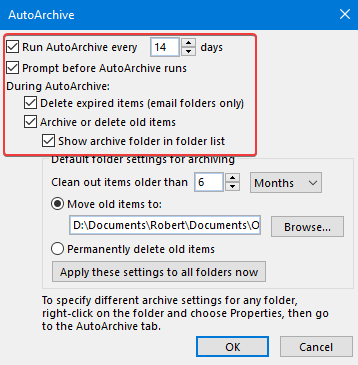
4.2 El ile arşivlemeye ayarla
- Açık Görünümöğesini seçin ve Dosya sol üstteki sekme.
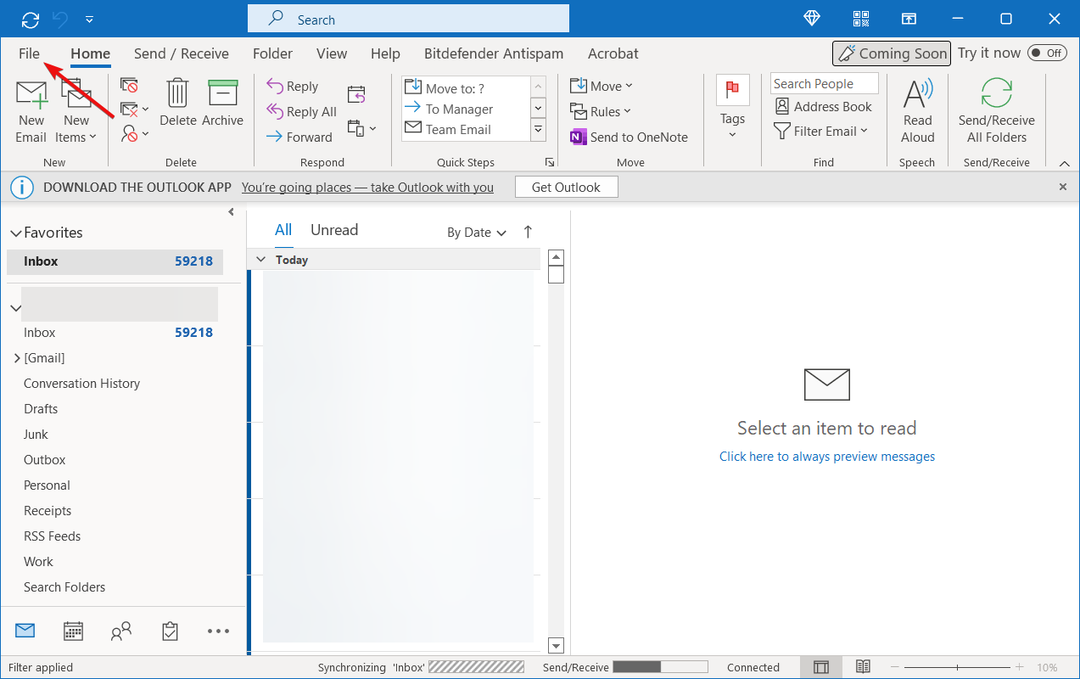
- Ardından, sol tarafta tıklayın Bilgi, ve sonra sağda üzerine tıklayın Posta kutusu ayarları ve üzerine tıklayın AyarlamakArşiv Klasörü aşağıda.
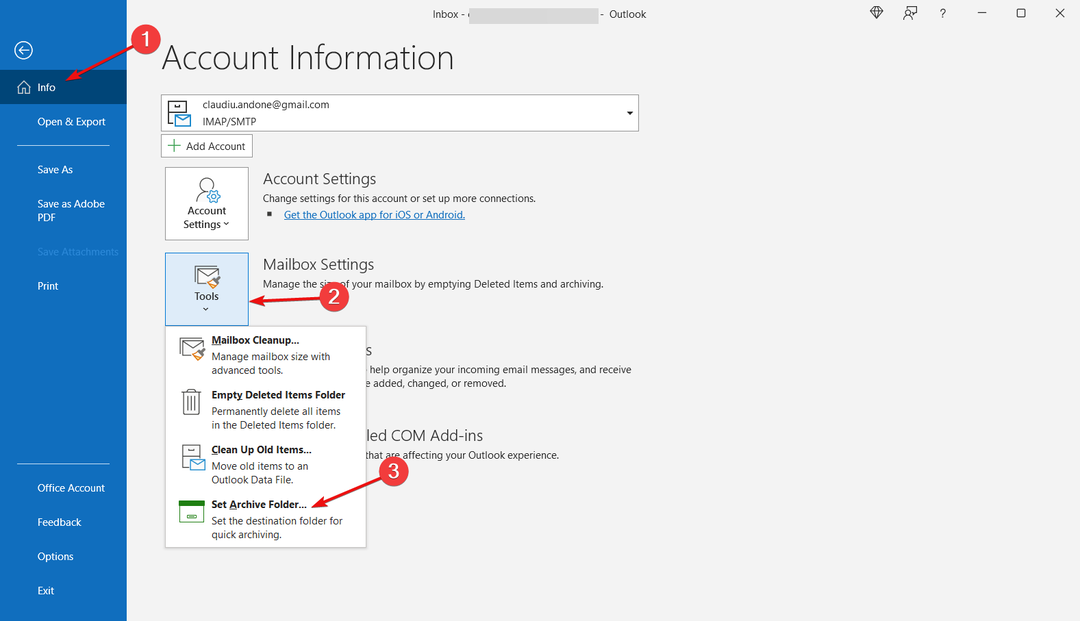
- Şimdi, Arşiv penceresinde, Bu klasörü ve tüm alt klasörleri arşivle'yi seçin ve manuel olarak arşivlemek için neye ihtiyacınız olduğunu seçin.
- Basmak TAMAM değişiklikleri kaydetmek için
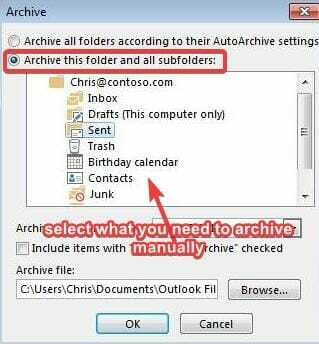
4.3 Outlook arşivlenmiş klasörünü çıkarın
- Başlat Görünüm app, menüye gidin ve Dosya Menü.

- Tıklamak Aç ve Dışa Aktar sol bölmede.
- Şimdi, sağ tarafta tıklayın Outlook Veri Dosyasını Açın, gerekli dosyayı seçin ve tıklayın TAMAM.
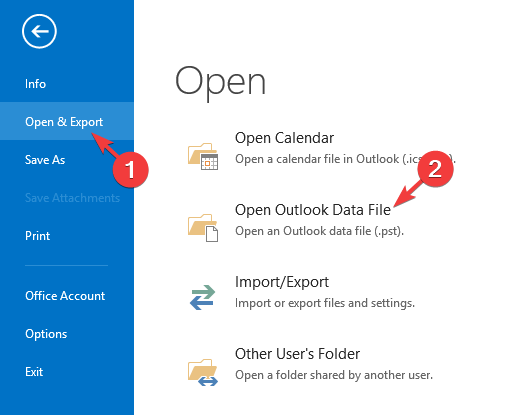
- Ardından, şuraya gidin: Dosya sekmesini tekrar tıklayın.
- Tıklamak Posta kutusu ayarları bölmesinin sağ tarafında ve ardından Arşiv Klasörünü Ayarla seçenek.

- Şimdi, kontrol edin Arşiv Dosya ve bilgilerden herhangi birinin değiştirilip değiştirilmediğini gözden geçirin.
- Herhangi bir veri değiştirilirse, Görünüm sizi bir mesajla uyaracaktır.
- Çık Verileri arşivle dosya. Şimdi, klasör panelinde gördüğünüz arşiv veri dosyasına sağ tıklayın ve Arşivi Kapat.
Bu, arşivlenmiş e-postaların verilerini aramanıza ve görüntülemenize yardımcı olacaktır.
4.4 Geri dönüştürülmüş öğeler klasörünü temizleyin
- Başlatmak Görünüm ve şuraya gidin Dosya sekme.

- Şimdi, sol şeritten seçin Seçenekler.

- İçinde Outlook Seçenekleri pencere, üzerine tıklayın Gelişmiş soldaki.
- Sağ tarafta, altında Görünüm, başlat ve çık bölümünün yanındaki kutucuğu işaretleyin Boş Silinmiş Öğeler klasörleri çıkarken Görünüm.
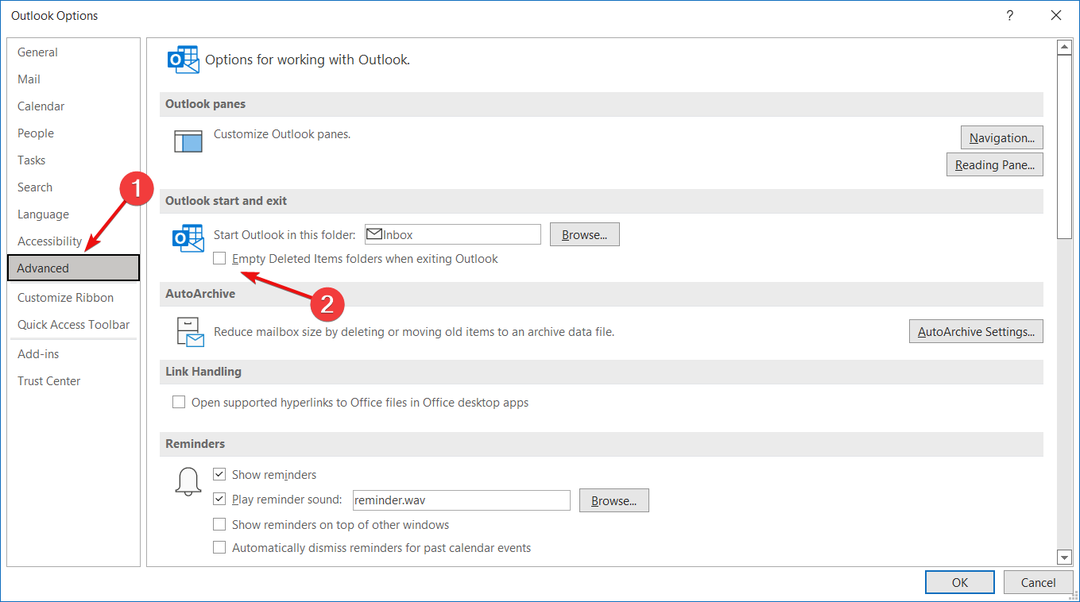
- basın TAMAM düğmesine tıklayın ve silinen tüm öğeler klasörünüzü otomatik olarak temizleyecektir.
- Kaldırma işleminden önce bildirim almak için tıklayın Gelişmiş öğeleri silmeden önce onaylamak için komut istemindeki kutuyu işaretleyin.
Geri dönüştürülmüş öğelerinizi temizlemeye devam etmeden önce, yanlışlıkla silinmiş olabilecek önemli mesajlardan herhangi birini kurtarmak için yukarıdaki talimatları izleyin.
OST veya PST veri dosyasını geri dönüştürülmüş öğeler klasörünüzden istediğiniz konuma sürükleyip bırakmanız yeterlidir.
5. AOL hesabınızdan uygulama şifresini oluşturun
5.1 AOL'den uygulama şifresini alın
- oturum açın AOL hesap.
- Şimdi tarayıcınızda yeni bir sekme açın.
- Bu bağlantıyı kopyalayıp yapıştırın ikinci sekmede ve düğmesine basın Girmek.
- bu hesap Güvenliği sayfa açılacaktır. Sağ tarafta, aşağı kaydırın Uygulama Şifresi ve üzerine tıklayın Uygulama şifreleri oluşturun ve yönetin.
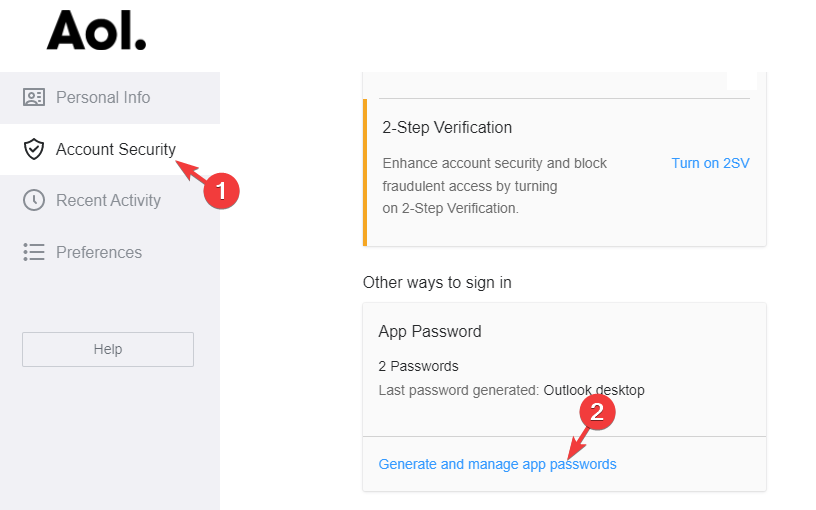
- Açılır pencerede şunu yazın Görünüm masaüstü altında Uygulamanızın adını girin alanına tıklayın ve Şifre oluştur.
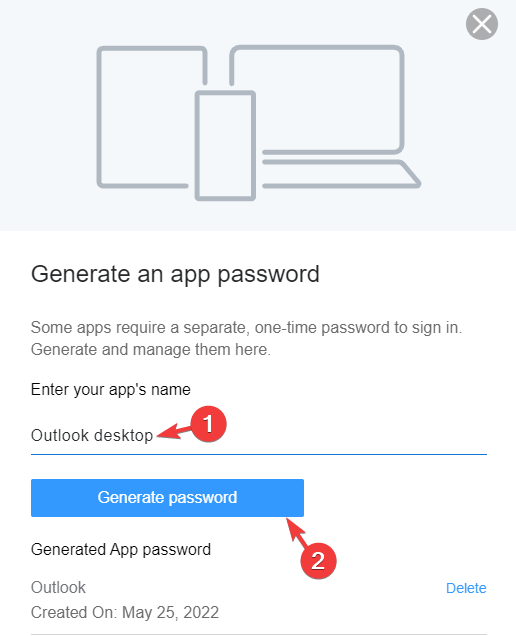
- Sizin için tek seferlik bir uygulama şifresi (16 harfli) oluşturacaktır. Görünüm masaüstü. Tıklamak kopyala ve bas Tamamlandı.
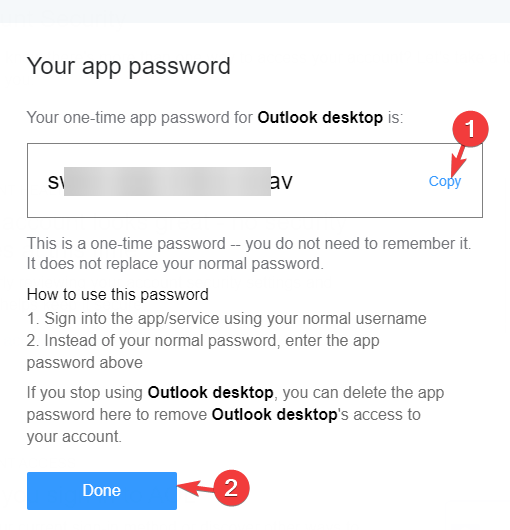
Şimdi, şifreyi güncellemek için aşağıdaki adımlarla devam edin.
5.2 Outlook'ta parolayı güncelleyin
- Açık Görünüm, oturum açın ve tıklayın Dosya sol üstte.
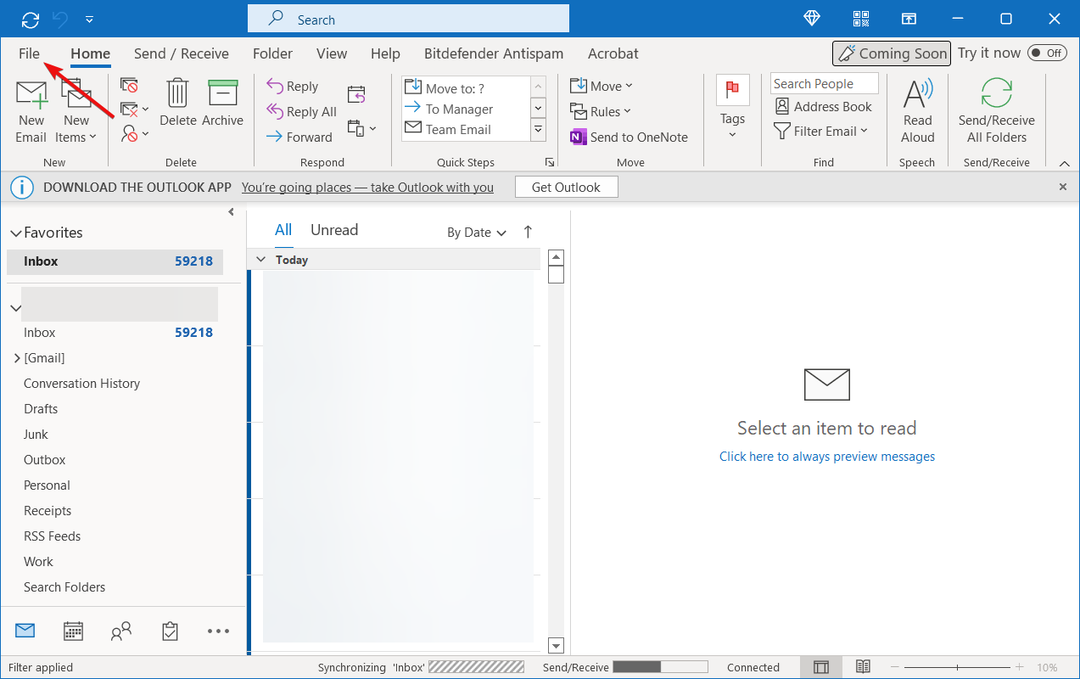
- Seçme Hesap Bilgileri sol bölmeden.
- Açılır menüden e-postayı (sorunları olan) seçin.
- Şimdi, tıklayın Hesap ayarları.

- İçinde Hesap ayarları penceresinde, e-postayı seçin ve tıklayın Değiştirmek.

- İçinde Hesabı Değiştir diyalog kutusuna gidin Oturum Açma Bilgileri ve bir kerelik şifreyi yapıştırın.
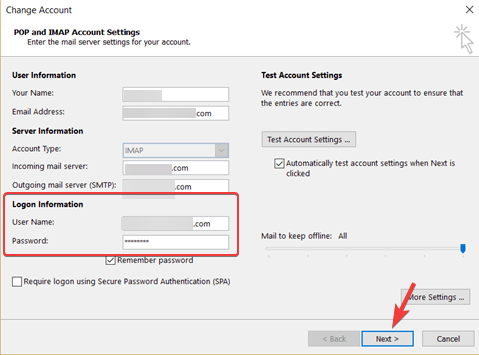
- Basmak Sonraki ve şifreyi güncellemeyi tamamlamak için ekrandaki talimatları izleyin.
- Şimdi giriş yapabilirsiniz Görünüm orijinal kullanıcı adıyla.
- Şimdi, orijinal şifre yerine tek seferlik uygulama şifresini girin.
Bu, parolanızı başarıyla güncellemeli ve 0x800ccc92 hata kodunu düzeltmelidir.
NOT
Tek seferlik şifre otomatik olarak oluşturulur, bu nedenle onu hatırlamanıza gerek yoktur ve orijinal şifrenizin yerini almaz.
Outlook kimlik bilgilerini onaylamak için başka ne yapabilirim?
Ayrıca, Outlook'ta bir e-posta hesabı yapılandırırken, kullanıcı adınızın hesabın tam e-posta adresiyle eşleşip eşleşmediğini kontrol etmelisiniz.
Örneğin, Outlook'ta POP3 kullanarak bir Gmail hesabı kurduysanız, kullanıcı adı alanına tam Gmail adresinizi şu şekilde girmelisiniz: [e-posta korumalı].
Ayrıca, hem gelen hem de giden posta sunucuları için aynı kullanıcı adı ve şifrenin kullanıldığından emin olun.
Örneğin, aynı kullanıcı adını kullanmalısınız (e-posta adresi: [e-posta korumalı]) ve aynı şifre (şifre: şifreniz).
Alternatif olarak, Outlook hata isteminden kurtulmak için yeni bir Outlook profili oluşturabilir veya e-posta hesabını diğer cihazlardan kaldırabilirsiniz.
Bu kadar. E-posta göndermeye/almaya çalışırken Outlook 2010'da 0x800ccc92 hata koduyla karşılaşırsanız, yukarıdaki yöntemleri takip etmeniz sorunu çözmenize yardımcı olacaktır.
Ancak, nerede bir hatayla karşılaşırsanız Outlook çok fazla ileti gönderiyor, sorunu gidermek için ayrıntılı kılavuzumuza başvurabilirsiniz.
Ancak yine de Outlook'ta ileti gönderemiyor/alamıyorsanız, aşağıdaki yorum kutusunda bize bildirebilirsiniz.
 Hala sorun mu yaşıyorsunuz?Bunları bu araçla düzeltin:
Hala sorun mu yaşıyorsunuz?Bunları bu araçla düzeltin:
- Bu PC Onarım Aracını İndirin TrustPilot.com'da Harika olarak derecelendirildi (indirme bu sayfada başlar).
- Tıklamak Taramayı Başlat PC sorunlarına neden olabilecek Windows sorunlarını bulmak için.
- Tıklamak Hepsini tamir et Patentli Teknolojilerle ilgili sorunları çözmek için (Okuyucularımıza Özel İndirim).
Restoro tarafından indirildi 0 okuyucular bu ay

![AOL sertifikasına neden güvenilmiyor? [NEDENLER + NASIL DÜZELTİLİR]](/f/f08f782e3d808c4904a7938605ebcf1d.png?width=300&height=460)
